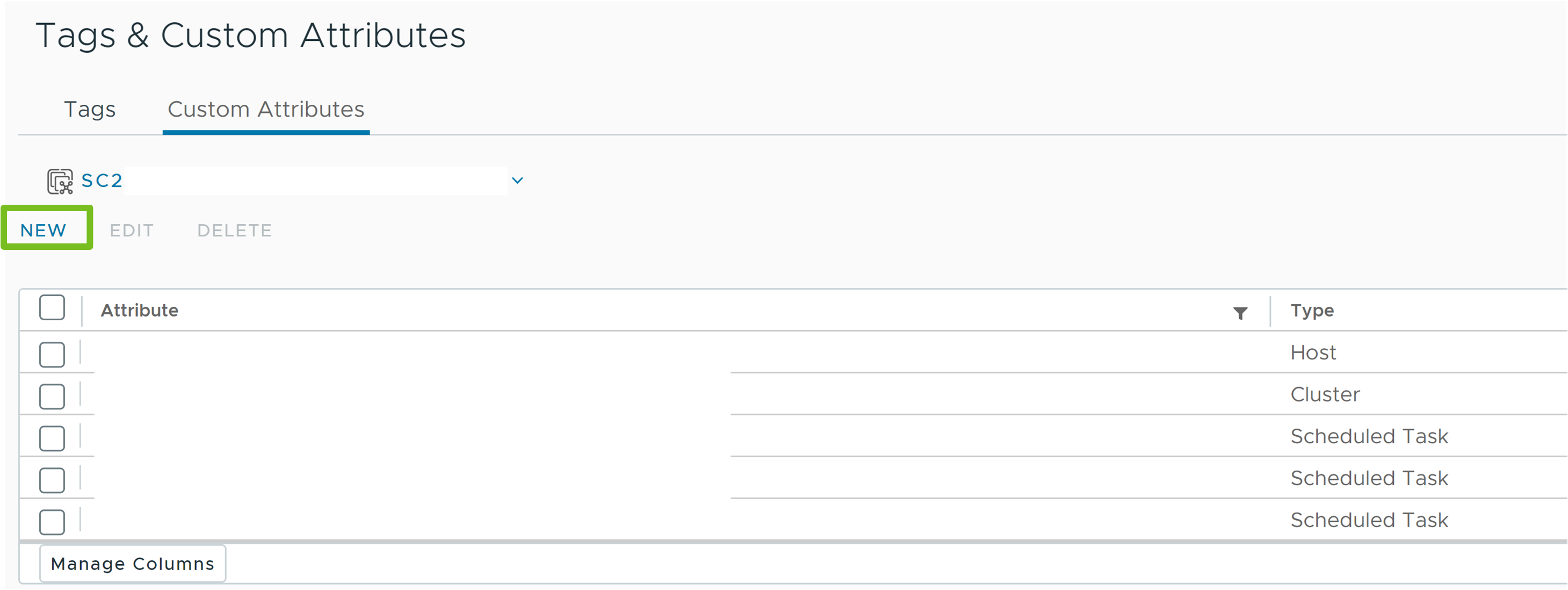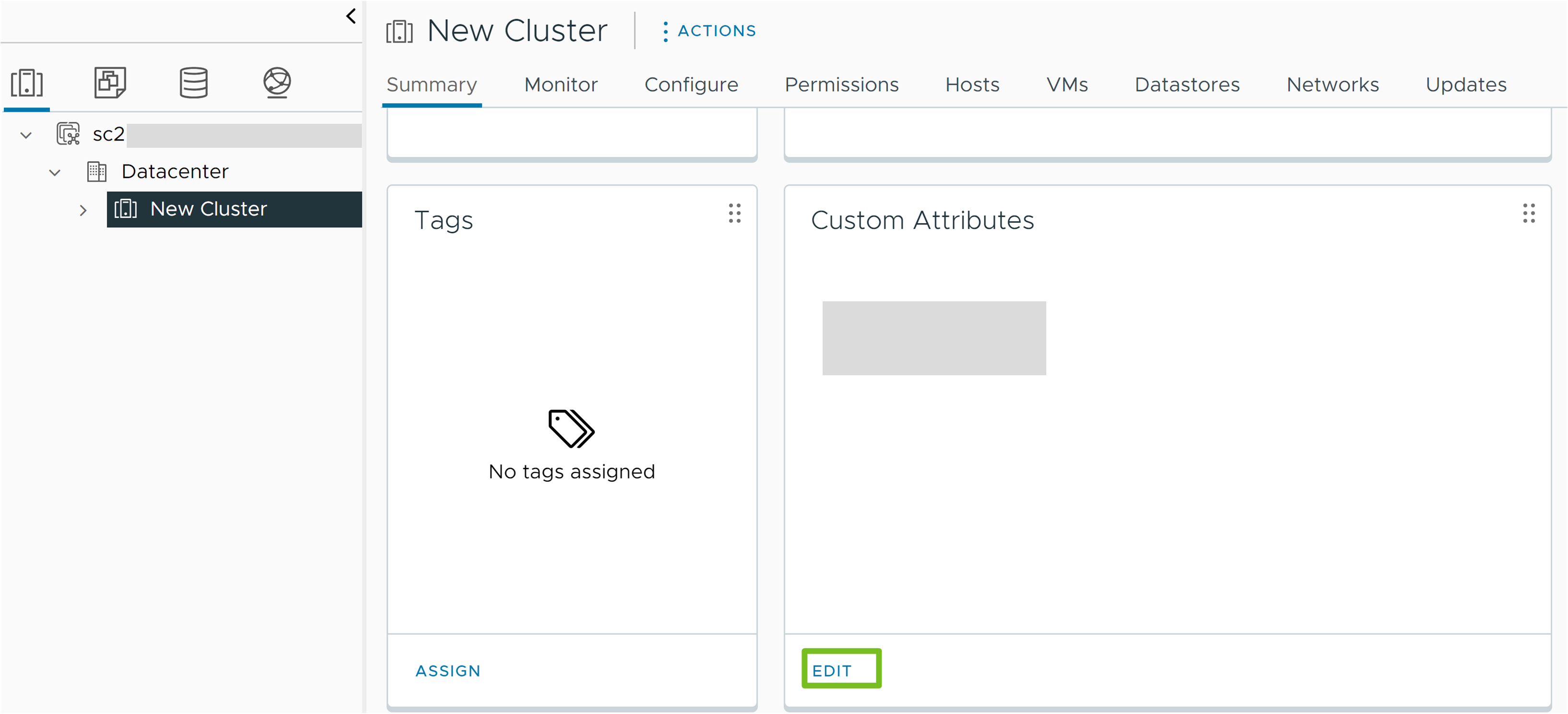Vous pouvez utiliser des attributs personnalisés dans vSphere Client pour affecter des valeurs spécifiques aux utilisateurs à chaque objet du type d'attribut personnalisé.
Une fois que vous avez créé les attributs, définissez comme il convient leurs valeurs sur chaque machine virtuelle ou hôte géré. Cette valeur est stockée dans vCenter Server, et non pas sur la machine virtuelle ni sur l'hôte géré. Utilisez le nouvel attribut pour filtrer les informations sur vos machines virtuelles et hôtes gérés. Si vous n'avez plus besoin de l'attribut personnalisé, supprimez-le. Un attribut personnalisé est toujours une chaîne de caractères.
Par exemple, supposez que vous ayez un ensemble de produits et que vous souhaitiez les trier par représentant commercial. Créez un attribut personnalisé correspondant au nom du représentant, à savoir Nom. Ajoutez la colonne d'attribut personnalisé, Nom, à l'un des modes liste. Ajoutez le nom adéquat à chaque entrée de produit. Cliquez sur l'en-tête de colonne Nom pour trier par ordre alphabétique.
La fonction d'attributs personnalisés n'est disponible que si vous êtes connecté à un système vCenter Server.
Ajout et modification d'attributs personnalisés dans vSphere Client
Vous pouvez créer des attributs personnalisés dans vSphere Client et associer ces clés personnalisées à un objet tel qu'un hôte, une machine virtuelle, un cluster ou un réseau. Vous pouvez ensuite attribuer une valeur spécifique à l'utilisateur avec des attributs personnalisés à des objets spécifiques de votre environnement vCenter Server.
Après avoir créé les attributs, définissez une valeur appropriée pour l'attribut sur chaque objet d'inventaire. La valeur de l'attribut est stockée dans le système vCenter Server et non pas sur l'objet d'inventaire. Utilisez le nouvel attribut pour filtrer vos objets d'inventaire. Si vous n'avez plus besoin de l'attribut personnalisé, supprimez-le. Un attribut personnalisé est toujours une chaîne de caractères.
- Créez un attribut personnalisé VM-owner pour le type de machine virtuelle des objets d'inventaire.
- Ajoutez le nom du propriétaire à chaque entrée de machine virtuelle souhaitée et utilisez le volet Listes d'inventaires globaux pour ajouter la colonne d'attribut personnalisé VM-owner à l'une des vues de liste.
- Vous pouvez maintenant cliquer sur la colonne VM-owner pour effectuer un tri alphabétique par propriétaire.
Info-bulle : Si vous ne pouvez pas utiliser la colonne d'attribut personnalisé pour trier la liste des objets d'inventaire, vous pouvez exporter le contenu de la vue de liste, puis utiliser les options de tri sur le fichier CSV enregistré.